win10开始菜单自动跑到桌面的解决方法 如何阻止win10开始菜单跑到桌面
更新时间:2023-08-11 12:11:28作者:yang
win10开始菜单自动跑到桌面的解决方法,如何阻止win10开始菜单跑到桌面?这是许多win10用户都面临的问题,在使用win10系统时,有时会发现开始菜单突然自动跑到桌面上,给我们的使用带来了不便。如何解决这个问题呢?本文将为大家介绍一些解决方法,帮助大家有效地阻止win10开始菜单跑到桌面,提升系统的使用体验。无论是对于刚刚接触win10系统的新手还是对于老用户来说,这些方法都能帮助大家轻松解决开始菜单跑到桌面的问题,让我们的桌面整洁有序,提高工作效率。
1、首先可以看到开始的图标显示到桌面上面了。
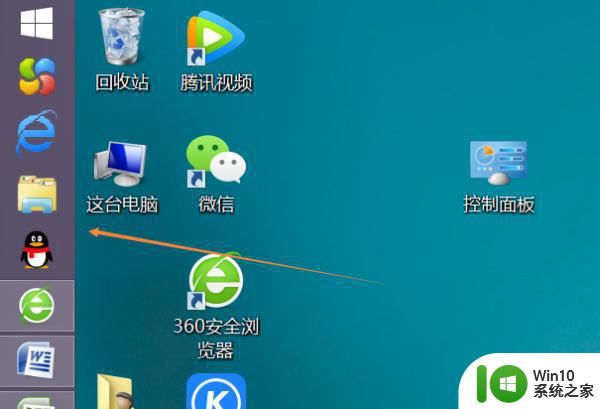
2、然后将鼠标放到最左边,右键单击鼠标。选择属性进入。
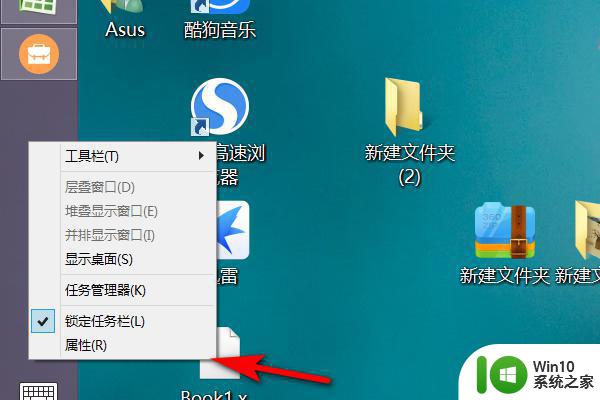
3、进入到任务栏和导航属性界面,点击任务栏。
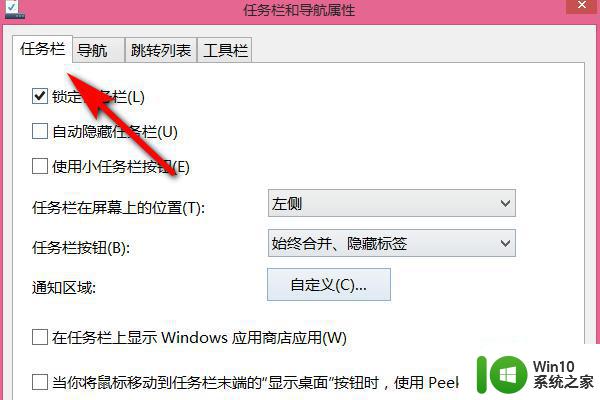
4、接着在下面将任务栏在屏幕上的位置设置为底部。
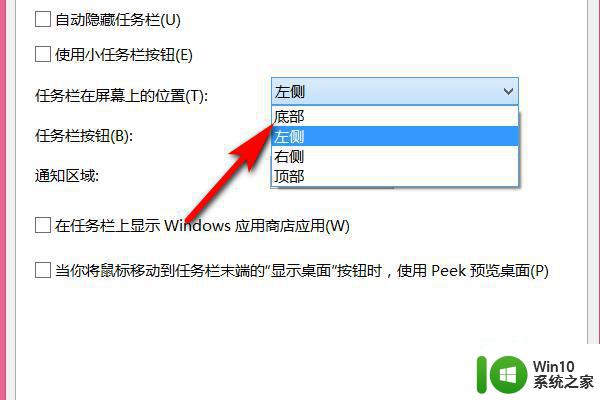
5、之后点击确定,这样就可以弄到桌面底部了。
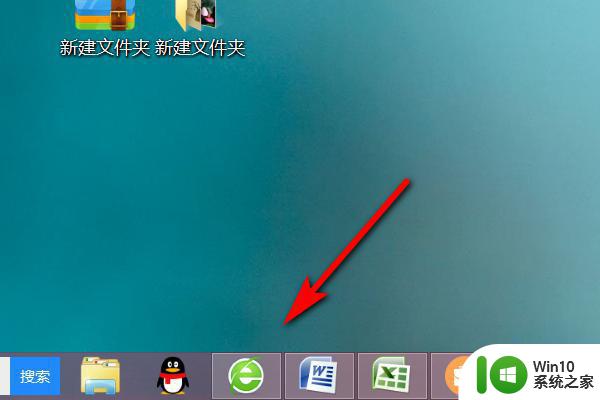
以上是win10开始菜单自动跑到桌面的解决方法的全部内容,如果您遇到了相同的问题,请参考本文介绍的步骤进行修复,我们希望这篇文章能够对您有所帮助。
win10开始菜单自动跑到桌面的解决方法 如何阻止win10开始菜单跑到桌面相关教程
- win10怎么把开始菜单放到桌面 win10将开始菜单移动到桌面的方法
- win10开始菜单没动静的解决方法 win10开始菜单没动静怎么办
- win10无法打开开始菜单怎么办 win10点不开开始菜单如何解决
- win10自定义开始菜单的方法 win10怎么自定义开始菜单
- win10开始菜单打不开解决方法 win10无法打开开始菜单怎么办
- win10点击开始菜单卡顿如何解决 win10开始菜单打开慢怎么办
- Win10开始菜单找不到怎么办 Win10开始菜单不见了怎么办
- win10开始菜单使用攻略 win10开始菜单自定义设置方法
- win10开始菜单点不开修复方法 win10开始菜单打不开的怎么办
- win10设置开始菜单样式的方法 win10开始菜单样式怎么设置
- 怎么将win10开始菜单变成win7 Win10开始菜单改回Win7样式的方法
- 如何打开win10新开始菜单 win10新开始菜单图标不显示怎么办
- 蜘蛛侠:暗影之网win10无法运行解决方法 蜘蛛侠暗影之网win10闪退解决方法
- win10玩只狼:影逝二度游戏卡顿什么原因 win10玩只狼:影逝二度游戏卡顿的处理方法 win10只狼影逝二度游戏卡顿解决方法
- 《极品飞车13:变速》win10无法启动解决方法 极品飞车13变速win10闪退解决方法
- win10桌面图标设置没有权限访问如何处理 Win10桌面图标权限访问被拒绝怎么办
win10系统教程推荐
- 1 蜘蛛侠:暗影之网win10无法运行解决方法 蜘蛛侠暗影之网win10闪退解决方法
- 2 win10桌面图标设置没有权限访问如何处理 Win10桌面图标权限访问被拒绝怎么办
- 3 win10关闭个人信息收集的最佳方法 如何在win10中关闭个人信息收集
- 4 英雄联盟win10无法初始化图像设备怎么办 英雄联盟win10启动黑屏怎么解决
- 5 win10需要来自system权限才能删除解决方法 Win10删除文件需要管理员权限解决方法
- 6 win10电脑查看激活密码的快捷方法 win10电脑激活密码查看方法
- 7 win10平板模式怎么切换电脑模式快捷键 win10平板模式如何切换至电脑模式
- 8 win10 usb无法识别鼠标无法操作如何修复 Win10 USB接口无法识别鼠标怎么办
- 9 笔记本电脑win10更新后开机黑屏很久才有画面如何修复 win10更新后笔记本电脑开机黑屏怎么办
- 10 电脑w10设备管理器里没有蓝牙怎么办 电脑w10蓝牙设备管理器找不到
win10系统推荐
- 1 番茄家园ghost win10 32位官方最新版下载v2023.12
- 2 萝卜家园ghost win10 32位安装稳定版下载v2023.12
- 3 电脑公司ghost win10 64位专业免激活版v2023.12
- 4 番茄家园ghost win10 32位旗舰破解版v2023.12
- 5 索尼笔记本ghost win10 64位原版正式版v2023.12
- 6 系统之家ghost win10 64位u盘家庭版v2023.12
- 7 电脑公司ghost win10 64位官方破解版v2023.12
- 8 系统之家windows10 64位原版安装版v2023.12
- 9 深度技术ghost win10 64位极速稳定版v2023.12
- 10 雨林木风ghost win10 64位专业旗舰版v2023.12